Win7/Win8系統自帶ie浏覽器,而Win10系統自帶Edge浏覽器。在Edge浏覽器中,有開發者調試功能,如果使用不當將給用戶帶來麻煩。如果你也是一個怕麻煩的人,不妨把Edge浏覽器中的“開發者設置”頁關閉掉,下面小編給大家講解Win10 Edge浏覽器關閉“開發者設置”頁的詳細步驟。
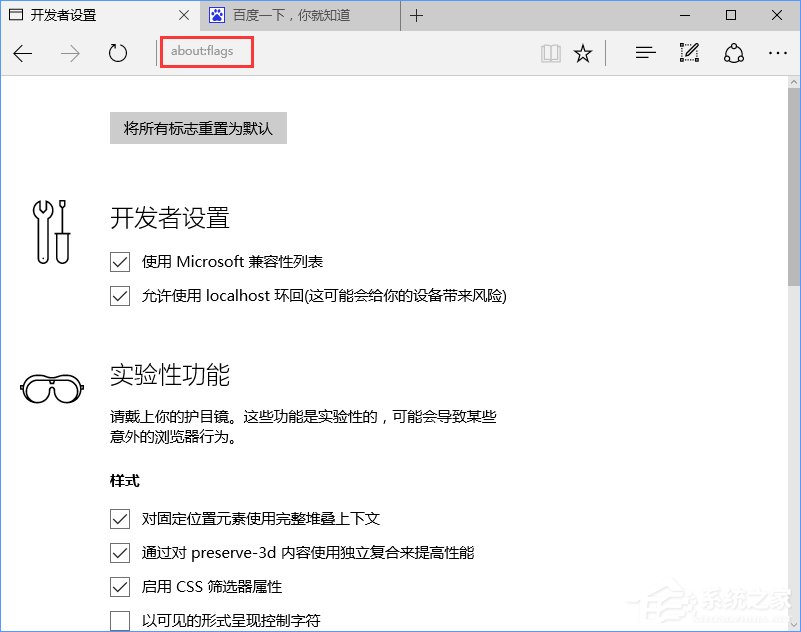
注:
在地址欄輸入about:flags,按回車鍵即可進入“開發者設置”頁面;
如果要停用Edge浏覽器的“開發者設置”,只要在注冊表中添加一個值即可。
具體操作如下:
1、在Cortana搜索欄輸入regedit,按回車鍵進入注冊表編輯器;
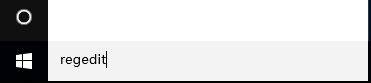
2、定位到HKEY_LOCAL_MACHINE\SOFTWARE\Policies\Microsoft\MicrosoftEdge;
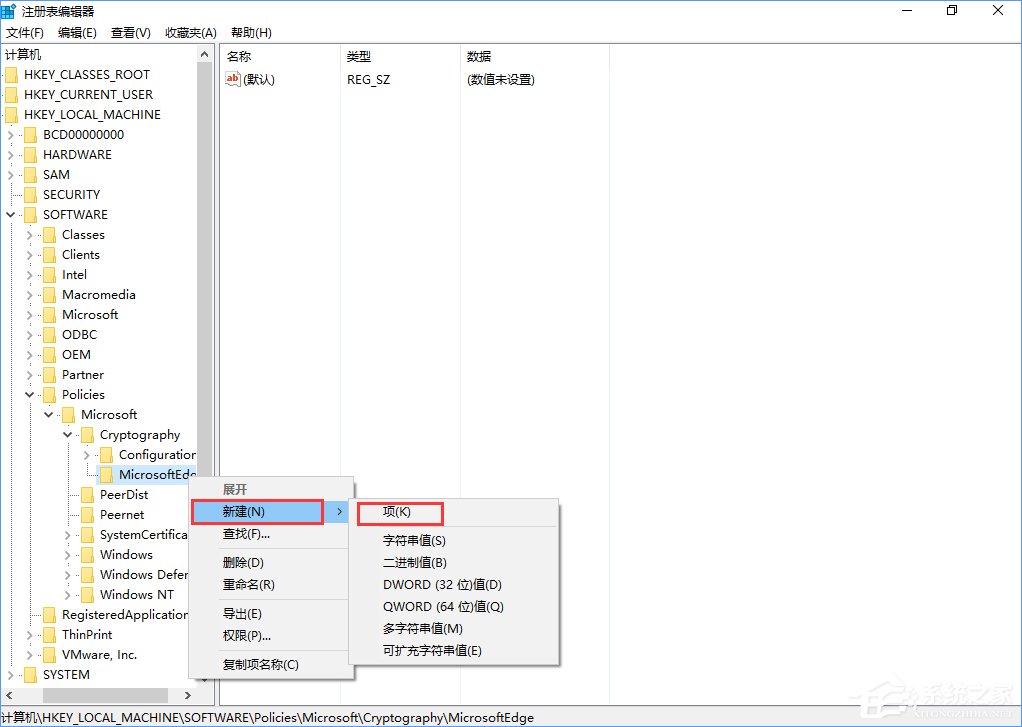
3、新建項,命名為main;
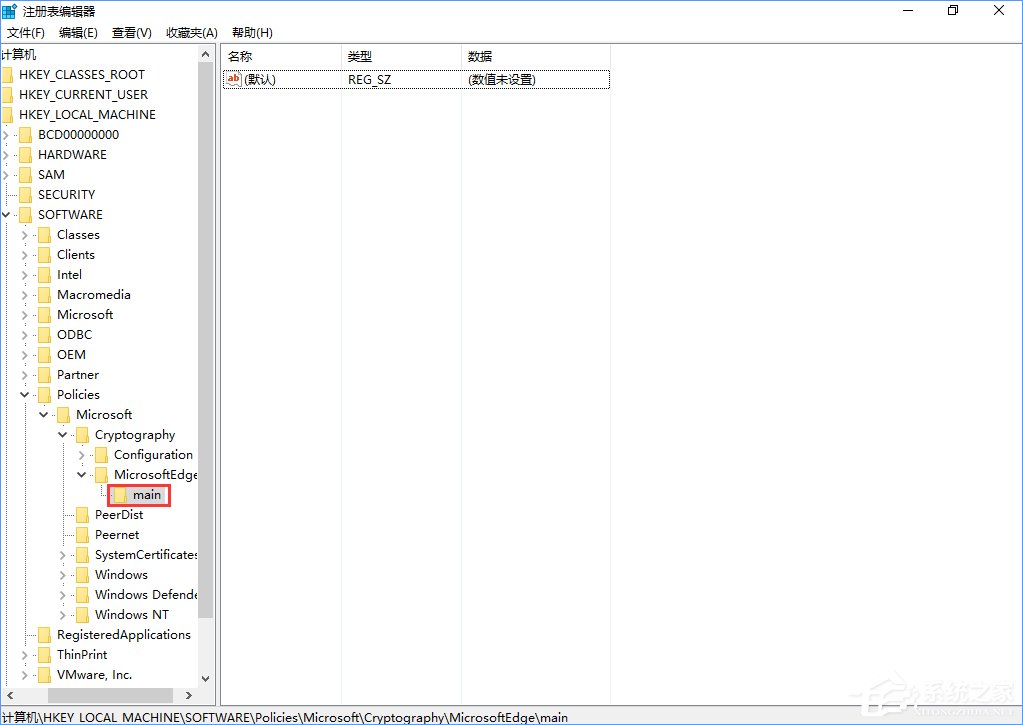
4、新建DWORD(32位)值,命名為PreventAccessToAboutFlagsInMicrosoftEdge;
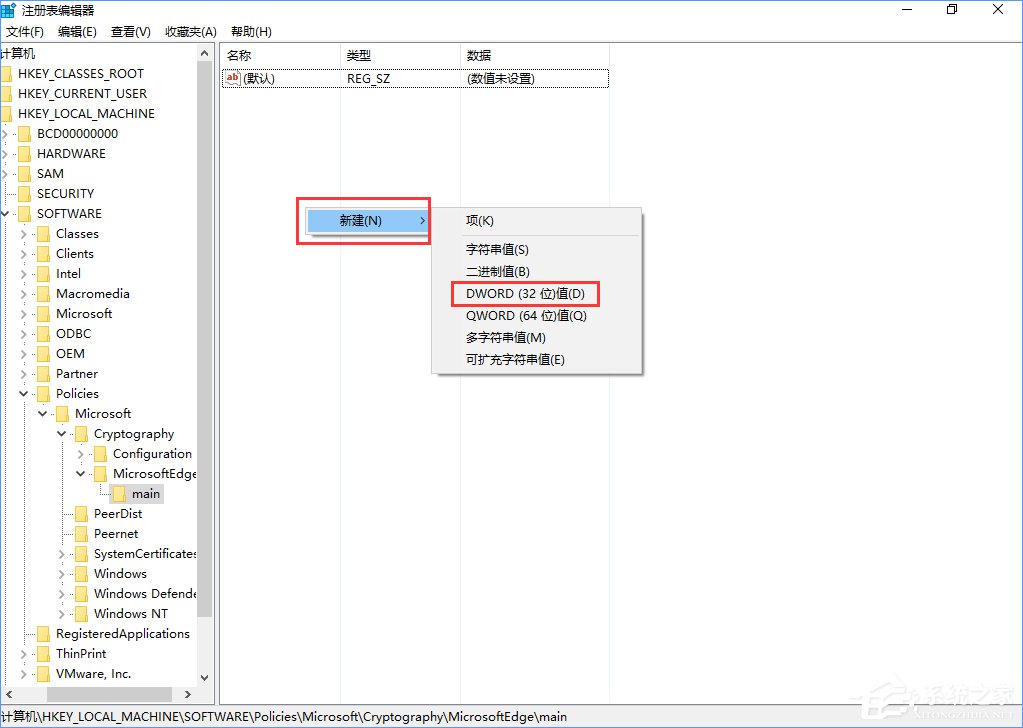
5、雙擊修改數值數據為1,重啟Edge浏覽器;
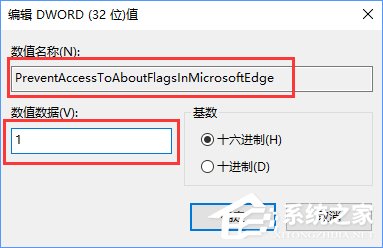
6、此時再次在地址欄鍵入about:flags,按回車鍵後,浏覽器會通知你組織上已經決定,不允許你查看該頁面,證明修改成功。如果要恢復默認設置,把第5步修改的數值數據改回0,或者刪除main項即可。
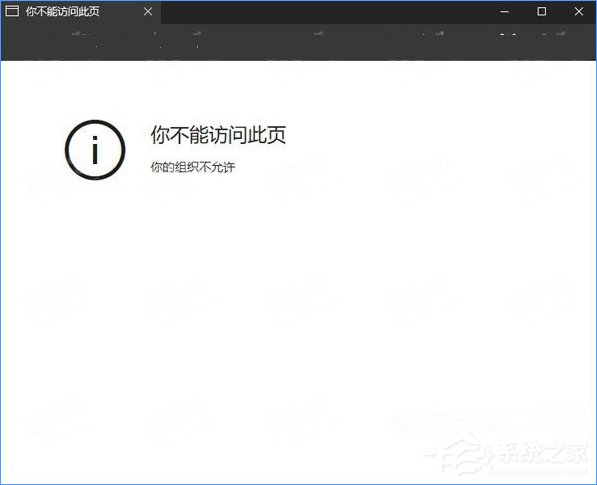
另外,使用Chrome、旗魚浏覽器的用戶在地址欄輸入about:flags會自動跳轉到chrome://flags/,該頁面性質和Edge浏覽器以及IE浏覽器的“開發者設置”是一樣的,只不過名稱變為“實驗性功能”(當然這個名稱是Edge浏覽器開發者設置中的一大項),可調節項目也更豐富。
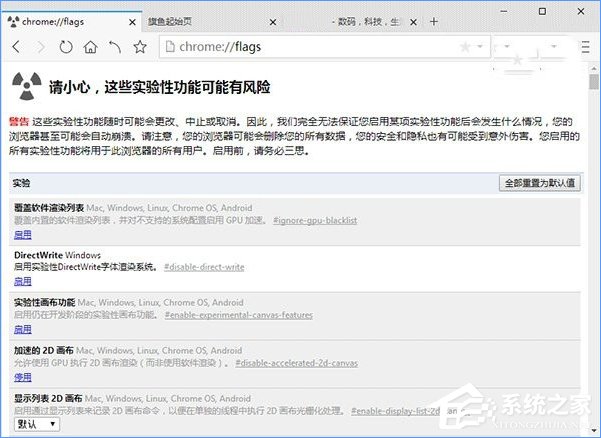
以上就是Win10 系統下關閉Edge浏覽器“開發者設置”頁的方法,如果你也不想使用該功能,可以按上述方法關閉。